Exchange2000+QMAIL内外网邮件收发方案
出处:北京春笛 作者:北京春笛 时间:2004-11-11 19:53:00
1.网络环境:
内网:Exchange2000, IP: 172.18.70.100
外网:QMAIL, virtual domain, IP: 60.99.70.100
网络环境如下图所示。
目前每个员工都有2个邮箱,一个内部邮箱,一个外部邮箱。员工之间收发邮件通过内部邮箱完成,如果要收发外部邮件,通过连接外部邮件服务器完成。
用户在使用时碰到如下问题:
1. 每个员工都有2个邮箱,收发邮件时感觉不是很方便。发邮件时,还经常问发到你的内部邮箱还是外部邮箱?
2. 2套邮件系统都需要独立管理、维护,添加一个新员工,需要2套系统都要添加,变更、注销也是如此,比较不方便。
3. 发外部邮件需要每个员工都能连接外网,对于安全要求比较高的政府部门和军工、国防、科研机构,这也是不允许的。
3.解决办法:
1.定时从外部邮件服务器获取新邮件。获取新邮件的方式又2种,轮询(POLL)和推送(PUSH)。轮询是通过POP3或者IMAP协议定时查询每个邮箱帐户,只要有新邮件,就取下来,暂存到堡垒服务器上,然后再转发到内网邮件服务器上。推送方式是外网邮件服务器直接将特定域下的所有邮件,转发到堡垒服务器上。
2. Exchange的smtp 中继服务器。实现外部邮件发送。
金笛堡垒服务器参数指标:
Exchage: 构架多域名服务参考附件。
4.具体设置:
1.Exchange2000的配置:
具体步骤参考:
安装 SMTP 连接器
1.单击开始,依次指向程序和 Microsoft Exchange,然后单击系统管理器。
2. 如果启用了管理组,请展开要使用的管理组。
3. 如果该管理组可用,请展开路由组,然后展开要用作连接始发者的路由组。
4. 右键单击连接器,指向新建,然后单击 SMTP 连接器。
5. 在属性对话框中,单击常规选项卡。
6. 在名称框中,键入连接器的描述性名称。
7. 选择以下选项之一进行路由:
· 要使用智能主机进行路由,请单击"Forward all mail through this connector to the following smart hosts"(通过此连接器将所有邮件转发到以下智能主机),然后键入要用于路由邮件的服务器的完全限定域名 (FQDN) 或 IP 地址。如果您使用 IP 地址,请用方括号将地址括起来。 (使用金笛邮件堡垒主机,选择此项)
· 要使用 DNS MX 记录进行路由,请单击"Use DNS to route to each address space on this connector"(使用 DNS 路由至此连接器上的每个地址空间)。MX 记录的优先顺序决定使用哪个服务器。
8. 指定至少一台桥头服务器:
a. 单击添加。
b. 在添加桥头对话框中,单击要使用的 SMTP 虚拟服务器,然后单击确定。
9. 您必须设置连接器范围。单击地址空间选项卡,然后单击以下选项之一:
· 如果您要连接两个 Exchange 组织:
a. 将连接器范围设置为整个组织。
b. 单击添加。
c. 在 添加地址空间对话框中,单击 SMTP 地址类型,然后单击确定。
d. 输入电子邮件域和开销。连接器开销的范围为 1 到 100,最低的开销具有最高路由优先级。
· 如果您要连接两个路由组:
a. 将连接器范围设置为路由组。
b. 单击添加。
c. 在 添加地址空间对话框中,单击 SMTP 地址类型,然后单击确定。
d. 输入电子邮件域和开销。连接器开销的范围为 1 到 100,最低的开销具有最高路由优先级。
e. 单击连接的路由组选项卡,然后单击添加。
f. 选择要连接到的路由组。请注意,使用 SMTP 地址类型,您可以输入一个星号 (*) 作为电子邮件域,以包含路由组中所有域的连接器路由邮件。
10. 如果您希望本地服务器能够将邮件中继到其他组织或路由组中的域,请单击"Allow messages to be relayed to these domains"(允许将邮件中继到这些域)。
11. 单击确定。
12. 以后,您可能需要设置传递选项、出站安全、传递限制、内容限制和高级控件
5.总结:
用户的需求是不同的,比如外贸部门要求邮件具有很好的安全和监控功能,政府部门要求很高的保密性及统一的目录地址管理,ISP要求支持大容量用户,企业要求稳定性和反病毒、反垃圾能力。
目前,春笛公司已经为国内各行业尤其政府部门成功实施了内外网邮件系统物理隔离、逻辑隔离、定时同步方案,积累了很多宝贵经验。公司将这些经验逐一梳理,供IT同仁参考。
附:使用Exchange 2000 Server 构建多域名邮件系统
摘要
本文讲述了如何在一台Exchange 2000 Server上构架多域名邮件系统的方法。
在日常管理中,我们也许会遇到需要构架多域名后域的电子邮件系统,并为不同的用户开设不同域名的邮箱。在Exchange 2000 Server,可以利用Recipient Policies来实现此功能。
目录
· Recipient Policies
· 实现步骤
· 总结说明
· 参考信息
· 作者简介
Recipient Policies
Exchange 2000 Server中的Recipient Policies是一项重要的功能,它制定了收件人的邮箱地址,其中包括:X.400 Address、Microsoft Mail Address、CC:mail Address、SMTP Address、Lotus Notes Address、Novell GroupWise Address等邮件地址格式。 在Exchange 2000 Server中,就是通过Recipient Policies来确定转发到本服务器的Email是否符合制定的Recipient Policies,并通过它来判断是否接收。
当我们新安装一台Exchange 2000 Server后,便自动建立了一个Default Policy,它是使用我们安装时输入的域名作为默认的邮件地址。 查看此策略如图1所示:
下面,我们将通过具体步骤来讲述如何用利Recipient Policies的特性来建立多域名邮件系统。
实现步骤
首先点击"开始","程序","管理工具","Active Directory用户和计算机"
打开Active Directory用户和计算机后,右键点击你的域,选择"新建","组织单位"在"名称"处填入你的新电子邮件的域名,如:你需要新建的邮件域名为:someone@yourdomainb.com,则在"名称"处填入:yourdomainb.com,填好之后点击"确认"。
(2)、新建并设置Recipient Policies
打开Exchange System Manager,展开Recipients,点击Recipient Policies。在右边你会看到存在的所有Recipient Policy。
右键点击Recipient Policies,选择"新建","Recipient Policy"。之后将弹出对话框,如图2所示:
在Name处填入你的新电子邮件的域名,如:你需要新建的邮件域名为:someone@yourdomainb.com,则在"名称"处填入:yourdomainb.com。
点击下方的"Modify..."弹出对话框,如图3所示:
这时,你会看到多了一个Recipient Policy。
最后,我们还应更新Recipient Update Service。点击"Recipient Update Service",在右边右键点击你服务器的"Recipient Update Service",选择"Rebulid",在弹出对话框中点击"确定"。
至此:Exchange 2000 Server的设置完成了,下面我们来看如何新建用户邮箱。
(3)、新建用户
打开"Active Directory用户和计算机",在刚才我们建新的组织单位里(yourdomainb.com)点击右键,选择"新建"、"用户"。
在"名"处填入你的用户邮箱的名称,例如,你新建电子邮箱为:someone@yourdomainb.com,则在此处应填入:someone。
在"用户登录名"处填入你新建用户的"名"+"."+你新建电子邮件的域名,按照上面的例子,应填入"someone.yourdomainb.com"。
在"用户登录名(Windows 2000以前版本)"处将正动生成。注意,此处最长字符为20个,所有,我们在填写时可以只填入邮箱域名的第一段,如:someone.yourdomainb 点击"下一步",输入用户密码。点击"下一步"确认"Create an Exchange mailbox"被打上钩,点击"下一步",点击"完成"。几分钟之后,通过Exchange Recipient Update Service,将会为这个用户生成一个"someone@yourdomainb.com"的mailbox。
总结说明
当我们新建用户的时候用户名填写someone.yourdomainb.com是为了防止不同域名后缀的mailbox登录名重复,例如:假如系统中有someone@yourdomaina.com邮箱,这时又要新建someone@yourdomainb.com,如果我们采用someone做为用户登录名的话就无法建立第二个mailbox。所以我们采用someone.yourdominb.com的形式,用过Imail的用户对这一点可以理解。如果我们在新建Recipient Policy的时候不加上%g这个参数的话,建立的邮箱将会成为:
someone.yourdomainb.com@yourdomainb.com。所以我们选对用户的"名"(%g参数,具体见参考信息1)属性来作为mailbox名称。可能有些读者会问:那为什么不用someone@yourdomainb.com来做为用户登录名呢?其实这是Exchange的一个Bug,如果我们采用someone@yourdomainb.com做为用户名,那么在Outlook里收信时就会报错。官方称将在Exchange 2000 Server sp3解决。
在使用时,我们应该用someone.yourdomainb(用户登录名(Windows 2000以前版本))来做为帐号收取信件或是登录OWA,由于"用户登录名(Windows 2000以前版本)"这个属性最长只有20个字符,所以我把后面的".com",".net"的部份去掉,为的是留出更长的字符给用户名。
,
内网:Exchange2000, IP: 172.18.70.100
外网:QMAIL, virtual domain, IP: 60.99.70.100
网络环境如下图所示。
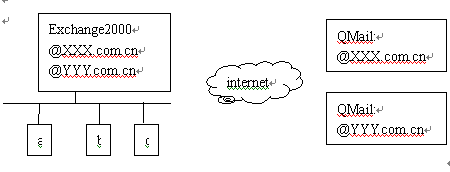
目前每个员工都有2个邮箱,一个内部邮箱,一个外部邮箱。员工之间收发邮件通过内部邮箱完成,如果要收发外部邮件,通过连接外部邮件服务器完成。
用户在使用时碰到如下问题:
1. 每个员工都有2个邮箱,收发邮件时感觉不是很方便。发邮件时,还经常问发到你的内部邮箱还是外部邮箱?
2. 2套邮件系统都需要独立管理、维护,添加一个新员工,需要2套系统都要添加,变更、注销也是如此,比较不方便。
3. 发外部邮件需要每个员工都能连接外网,对于安全要求比较高的政府部门和军工、国防、科研机构,这也是不允许的。
3.解决办法:
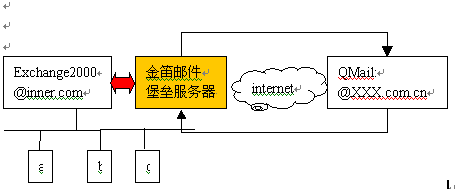
1.定时从外部邮件服务器获取新邮件。获取新邮件的方式又2种,轮询(POLL)和推送(PUSH)。轮询是通过POP3或者IMAP协议定时查询每个邮箱帐户,只要有新邮件,就取下来,暂存到堡垒服务器上,然后再转发到内网邮件服务器上。推送方式是外网邮件服务器直接将特定域下的所有邮件,转发到堡垒服务器上。
2. Exchange的smtp 中继服务器。实现外部邮件发送。
金笛堡垒服务器参数指标:
1 | 网络层功能: | 1. 控制网卡(内网、外网的)开启、关闭 |
协议层功能 | 1. 支持协议:pop2、pop3、sdps、imap、apop、kpop | |
应用层功能 | 1. 同步频率设置 | |
2 | 操作系统 | 1. linux, solaris-x86, freebsd |
3 | 硬件配置 | CPU:xeon2.4G |
4 | 工作模式 | 1。轮询 |
5 | 应用软件 | 金笛邮件系统v4.0+邮件网关 |
Exchage: 构架多域名服务参考附件。
4.具体设置:
1.Exchange2000的配置:
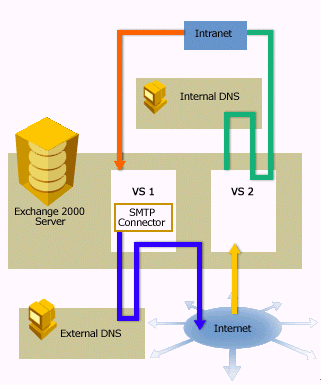
具体步骤参考:
安装 SMTP 连接器
1.单击开始,依次指向程序和 Microsoft Exchange,然后单击系统管理器。
2. 如果启用了管理组,请展开要使用的管理组。
3. 如果该管理组可用,请展开路由组,然后展开要用作连接始发者的路由组。
4. 右键单击连接器,指向新建,然后单击 SMTP 连接器。
5. 在属性对话框中,单击常规选项卡。
6. 在名称框中,键入连接器的描述性名称。
7. 选择以下选项之一进行路由:
· 要使用智能主机进行路由,请单击"Forward all mail through this connector to the following smart hosts"(通过此连接器将所有邮件转发到以下智能主机),然后键入要用于路由邮件的服务器的完全限定域名 (FQDN) 或 IP 地址。如果您使用 IP 地址,请用方括号将地址括起来。 (使用金笛邮件堡垒主机,选择此项)
· 要使用 DNS MX 记录进行路由,请单击"Use DNS to route to each address space on this connector"(使用 DNS 路由至此连接器上的每个地址空间)。MX 记录的优先顺序决定使用哪个服务器。
8. 指定至少一台桥头服务器:
a. 单击添加。
b. 在添加桥头对话框中,单击要使用的 SMTP 虚拟服务器,然后单击确定。
9. 您必须设置连接器范围。单击地址空间选项卡,然后单击以下选项之一:
· 如果您要连接两个 Exchange 组织:
a. 将连接器范围设置为整个组织。
b. 单击添加。
c. 在 添加地址空间对话框中,单击 SMTP 地址类型,然后单击确定。
d. 输入电子邮件域和开销。连接器开销的范围为 1 到 100,最低的开销具有最高路由优先级。
· 如果您要连接两个路由组:
a. 将连接器范围设置为路由组。
b. 单击添加。
c. 在 添加地址空间对话框中,单击 SMTP 地址类型,然后单击确定。
d. 输入电子邮件域和开销。连接器开销的范围为 1 到 100,最低的开销具有最高路由优先级。
e. 单击连接的路由组选项卡,然后单击添加。
f. 选择要连接到的路由组。请注意,使用 SMTP 地址类型,您可以输入一个星号 (*) 作为电子邮件域,以包含路由组中所有域的连接器路由邮件。
10. 如果您希望本地服务器能够将邮件中继到其他组织或路由组中的域,请单击"Allow messages to be relayed to these domains"(允许将邮件中继到这些域)。
11. 单击确定。
12. 以后,您可能需要设置传递选项、出站安全、传递限制、内容限制和高级控件
5.总结:
用户的需求是不同的,比如外贸部门要求邮件具有很好的安全和监控功能,政府部门要求很高的保密性及统一的目录地址管理,ISP要求支持大容量用户,企业要求稳定性和反病毒、反垃圾能力。
目前,春笛公司已经为国内各行业尤其政府部门成功实施了内外网邮件系统物理隔离、逻辑隔离、定时同步方案,积累了很多宝贵经验。公司将这些经验逐一梳理,供IT同仁参考。
附:使用Exchange 2000 Server 构建多域名邮件系统
摘要
本文讲述了如何在一台Exchange 2000 Server上构架多域名邮件系统的方法。
在日常管理中,我们也许会遇到需要构架多域名后域的电子邮件系统,并为不同的用户开设不同域名的邮箱。在Exchange 2000 Server,可以利用Recipient Policies来实现此功能。
目录
· Recipient Policies
· 实现步骤
· 总结说明
· 参考信息
· 作者简介
Recipient Policies
Exchange 2000 Server中的Recipient Policies是一项重要的功能,它制定了收件人的邮箱地址,其中包括:X.400 Address、Microsoft Mail Address、CC:mail Address、SMTP Address、Lotus Notes Address、Novell GroupWise Address等邮件地址格式。 在Exchange 2000 Server中,就是通过Recipient Policies来确定转发到本服务器的Email是否符合制定的Recipient Policies,并通过它来判断是否接收。
当我们新安装一台Exchange 2000 Server后,便自动建立了一个Default Policy,它是使用我们安装时输入的域名作为默认的邮件地址。 查看此策略如图1所示:
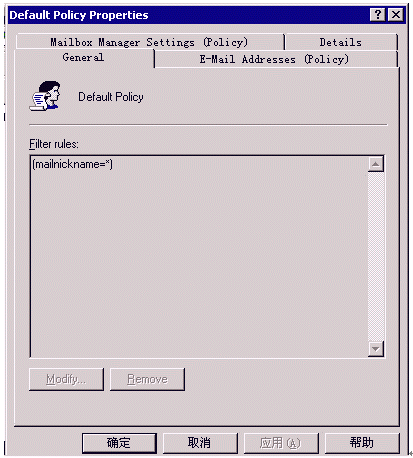
下面,我们将通过具体步骤来讲述如何用利Recipient Policies的特性来建立多域名邮件系统。
实现步骤
首先点击"开始","程序","管理工具","Active Directory用户和计算机"
打开Active Directory用户和计算机后,右键点击你的域,选择"新建","组织单位"在"名称"处填入你的新电子邮件的域名,如:你需要新建的邮件域名为:someone@yourdomainb.com,则在"名称"处填入:yourdomainb.com,填好之后点击"确认"。
(2)、新建并设置Recipient Policies
打开Exchange System Manager,展开Recipients,点击Recipient Policies。在右边你会看到存在的所有Recipient Policy。
右键点击Recipient Policies,选择"新建","Recipient Policy"。之后将弹出对话框,如图2所示:
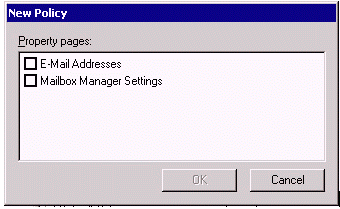
在Name处填入你的新电子邮件的域名,如:你需要新建的邮件域名为:someone@yourdomainb.com,则在"名称"处填入:yourdomainb.com。
点击下方的"Modify..."弹出对话框,如图3所示:
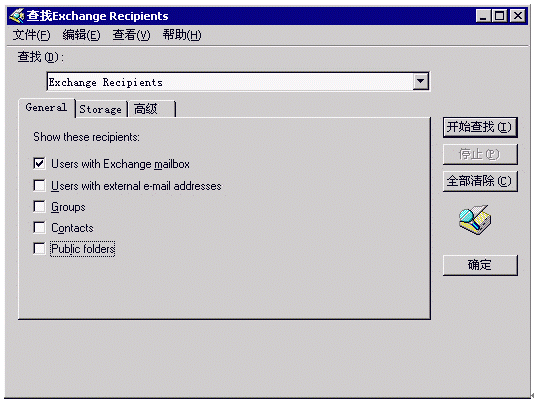
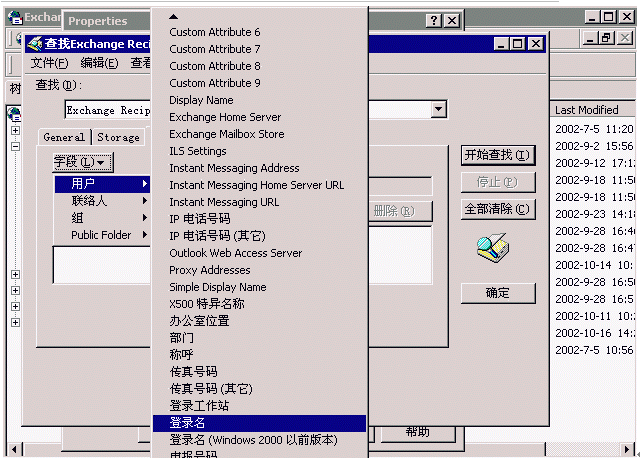
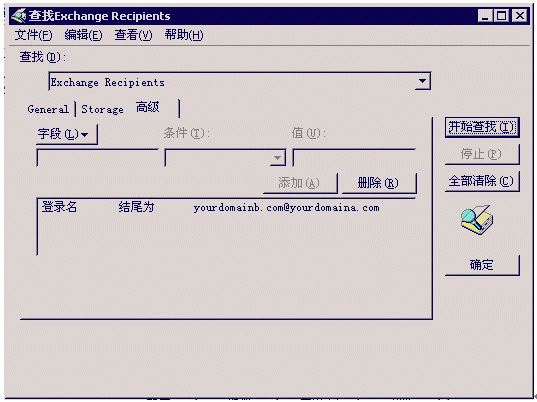
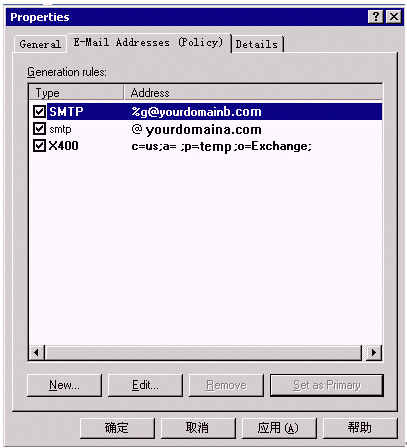
这时,你会看到多了一个Recipient Policy。
最后,我们还应更新Recipient Update Service。点击"Recipient Update Service",在右边右键点击你服务器的"Recipient Update Service",选择"Rebulid",在弹出对话框中点击"确定"。
至此:Exchange 2000 Server的设置完成了,下面我们来看如何新建用户邮箱。
(3)、新建用户
打开"Active Directory用户和计算机",在刚才我们建新的组织单位里(yourdomainb.com)点击右键,选择"新建"、"用户"。
在"名"处填入你的用户邮箱的名称,例如,你新建电子邮箱为:someone@yourdomainb.com,则在此处应填入:someone。
在"用户登录名"处填入你新建用户的"名"+"."+你新建电子邮件的域名,按照上面的例子,应填入"someone.yourdomainb.com"。
在"用户登录名(Windows 2000以前版本)"处将正动生成。注意,此处最长字符为20个,所有,我们在填写时可以只填入邮箱域名的第一段,如:someone.yourdomainb 点击"下一步",输入用户密码。点击"下一步"确认"Create an Exchange mailbox"被打上钩,点击"下一步",点击"完成"。几分钟之后,通过Exchange Recipient Update Service,将会为这个用户生成一个"someone@yourdomainb.com"的mailbox。
总结说明
当我们新建用户的时候用户名填写someone.yourdomainb.com是为了防止不同域名后缀的mailbox登录名重复,例如:假如系统中有someone@yourdomaina.com邮箱,这时又要新建someone@yourdomainb.com,如果我们采用someone做为用户登录名的话就无法建立第二个mailbox。所以我们采用someone.yourdominb.com的形式,用过Imail的用户对这一点可以理解。如果我们在新建Recipient Policy的时候不加上%g这个参数的话,建立的邮箱将会成为:
someone.yourdomainb.com@yourdomainb.com。所以我们选对用户的"名"(%g参数,具体见参考信息1)属性来作为mailbox名称。可能有些读者会问:那为什么不用someone@yourdomainb.com来做为用户登录名呢?其实这是Exchange的一个Bug,如果我们采用someone@yourdomainb.com做为用户名,那么在Outlook里收信时就会报错。官方称将在Exchange 2000 Server sp3解决。
在使用时,我们应该用someone.yourdomainb(用户登录名(Windows 2000以前版本))来做为帐号收取信件或是登录OWA,由于"用户登录名(Windows 2000以前版本)"这个属性最长只有20个字符,所以我把后面的".com",".net"的部份去掉,为的是留出更长的字符给用户名。
,
| 自由广告区 |
| 分类导航 |
| 邮件新闻资讯: IT业界 | 邮件服务器 | 邮件趣闻 | 移动电邮 电子邮箱 | 反垃圾邮件|邮件客户端|网络安全 行业数据 | 邮件人物 | 网站公告 | 行业法规 网络技术: 邮件原理 | 网络协议 | 网络管理 | 传输介质 线路接入 | 路由接口 | 邮件存储 | 华为3Com CISCO技术 | 网络与服务器硬件 操作系统: Windows 9X | Linux&Uinx | Windows NT Windows Vista | FreeBSD | 其它操作系统 邮件服务器: 程序与开发 | Exchange | Qmail | Postfix Sendmail | MDaemon | Domino | Foxmail KerioMail | JavaMail | Winwebmail |James Merak&VisNetic | CMailServer | WinMail 金笛邮件系统 | 其它 | 反垃圾邮件: 综述| 客户端反垃圾邮件|服务器端反垃圾邮件 邮件客户端软件: Outlook | Foxmail | DreamMail| KooMail The bat | 雷鸟 | Eudora |Becky! |Pegasus IncrediMail |其它 电子邮箱: 个人邮箱 | 企业邮箱 |Gmail 移动电子邮件:服务器 | 客户端 | 技术前沿 邮件网络安全: 软件漏洞 | 安全知识 | 病毒公告 |防火墙 攻防技术 | 病毒查杀| ISA | 数字签名 邮件营销: Email营销 | 网络营销 | 营销技巧 |营销案例 邮件人才:招聘 | 职场 | 培训 | 指南 | 职场 解决方案: 邮件系统|反垃圾邮件 |安全 |移动电邮 |招标 产品评测: 邮件系统 |反垃圾邮件 |邮箱 |安全 |客户端 |